Der Datenverbrauch von YouTube: Ein genauerer Blick
Tagtäglich werden weltweit mehr als eine Milliarde Stunden Videomaterial auf YouTube angesehen. Falls du ein begeisterter Nutzer dieser Plattform bist, könnte dich die Frage beschäftigen, wie sich das eigentlich auf deinen Datenverbrauch auswirkt.
Wenn dein Datenvolumen rapide abnimmt oder dein Mobilgerät spürbar langsamer wird, könnte YouTube der Übeltäter sein. Glücklicherweise gibt es einfache Methoden, dies zu überprüfen. Dieser Artikel zeigt dir, wie viel Daten beim Betrachten von YouTube-Videos verbraucht werden.
Warum verbraucht YouTube so viel Daten?
Im Vergleich zum Streamen von Audiodateien oder dem Aufrufen von Webseiten, ist der Datenverbrauch beim Ansehen von YouTube-Videos deutlich höher. Aber woran liegt das? Die Antwort ist simpel: Videos sind datenintensiv. Sie bestehen aus Tausenden von Pixeln, die sich in schneller Folge verändern. Das bedeutet, dass eine große Menge an Informationen über das Internet an dein Gerät gesendet werden muss.
Dieser hohe Datenverbrauch ist nicht nur bei YouTube zu beobachten. Streaming-Dienste wie Netflix und Hulu benötigen im Durchschnitt sogar noch mehr Daten. Aufgrund der unkomplizierten Zugänglichkeit der Plattform, kann es dennoch leicht zu einem hohen Datenverbrauch durch YouTube kommen.
Wie viel mobile Daten verbrauchst du wirklich?
Die Qualität der Videos, die du streamst, ist entscheidend für den Datenverbrauch bei YouTube. Bei mobilen Geräten bewegt sich die Bandbreite der Qualität normalerweise zwischen 144p und 2160p, was 4K-Qualität entspricht. Je höher die Qualität, desto größer ist die Menge an verbrauchten Daten. Die genauen Zahlen können zwar leicht variieren, es ist jedoch hilfreich zu wissen, wie viel Daten YouTube pro Stunde bei der Wiedergabe von Videos in 480p oder 720p verbraucht.
Datenverbrauch von YouTube bei 720p pro Stunde
Die Standard-Bildrate für YouTube-Videos liegt bei 30 FPS (Frames per Second). Für 720p-Qualität und höher bietet YouTube auch eine höhere Bildrate von 60 FPS an. Eine höhere Bildrate sorgt zwar für ein flüssigeres Streaming, bedeutet aber auch einen höheren Datenverbrauch.
Wenn du dir eine Stunde lang ein 720p-Video mit 30 FPS ansiehst, verbrauchst du etwa 1,24 GB Daten. Diese Zahl steigt auf etwa 1,86 GB, wenn du dich für die 60 FPS-Option entscheidest.
Datenverbrauch von YouTube bei 480p
Wenn du die Einstellungen nicht manuell geändert hast, ist 480p in der Regel die Standardauflösung für die Wiedergabe bei YouTube.
Bei einer durchschnittlichen Bitrate von 1250 Kbps verbraucht das Betrachten eines 480p-Videos auf YouTube ungefähr 9,375 MB Daten pro Minute. Dies bedeutet, dass du bei einer Stunde YouTube-Streaming in 480p etwa 562 MB deines Datenvolumens nutzt.
Wie man den Datenverbrauch von YouTube verfolgt
Die Nachverfolgung deines Datenverbrauchs kann dir helfen zu verstehen, wie deine Daten genutzt werden und ob du deine Nutzung gegebenenfalls einschränken musst. Wenn du überwachen möchtest, wie viel Daten YouTube auf deinem Smartphone verbraucht, gibt es sowohl für iPhones als auch für Android-Geräte Möglichkeiten dies zu tun.
So verfolgst du den YouTube-Datenverbrauch auf dem iPhone
Um den Datenverbrauch von YouTube auf einem iPhone einzusehen, befolge diese Schritte:
- Öffne die „Einstellungen“.
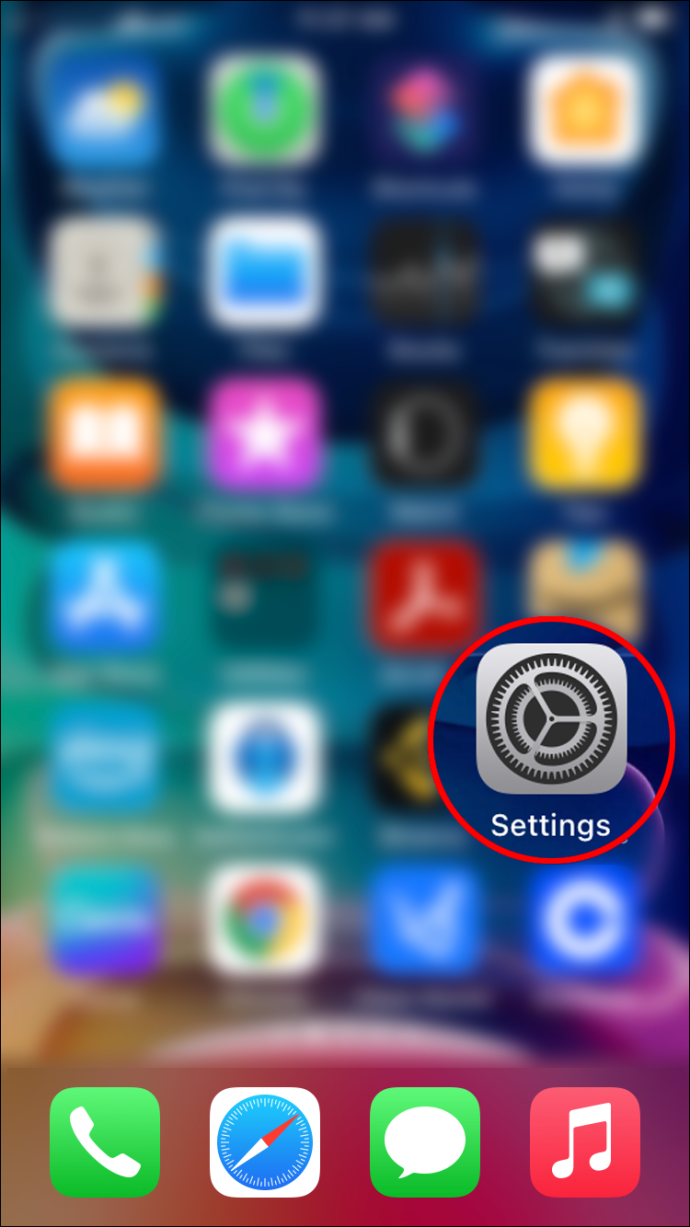
- Wähle „Mobilfunk“.
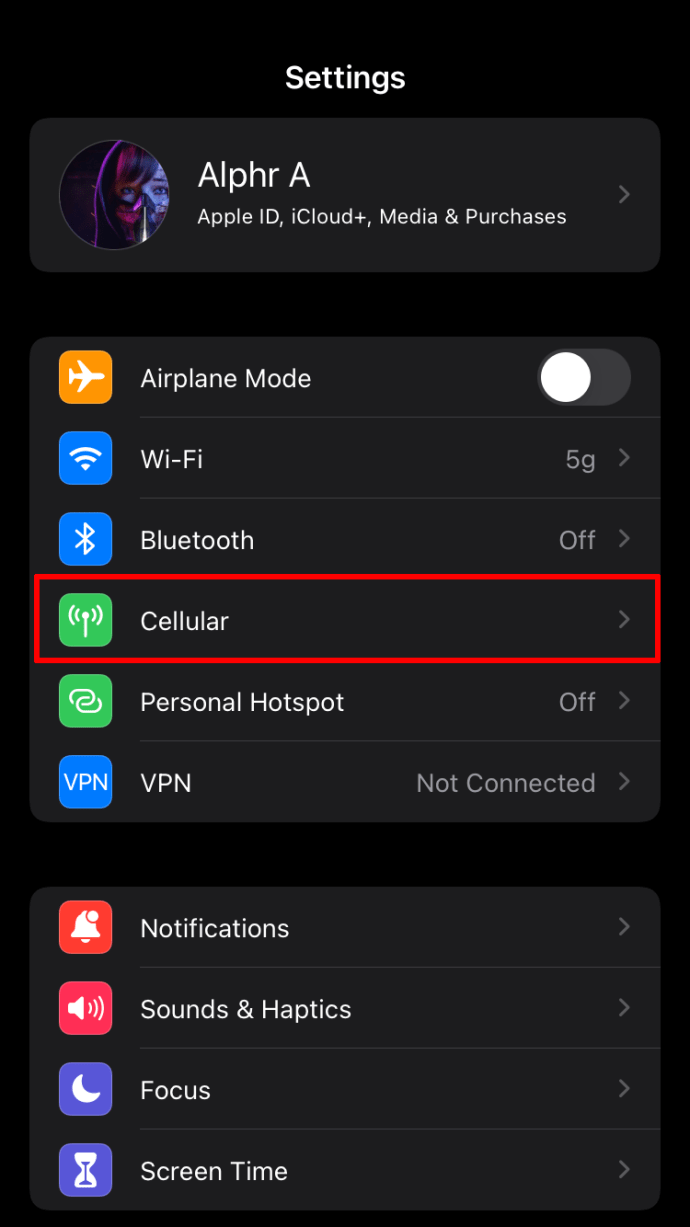
- Suche „YouTube“ in der Liste und überprüfe den Wert, der darunter angezeigt wird.
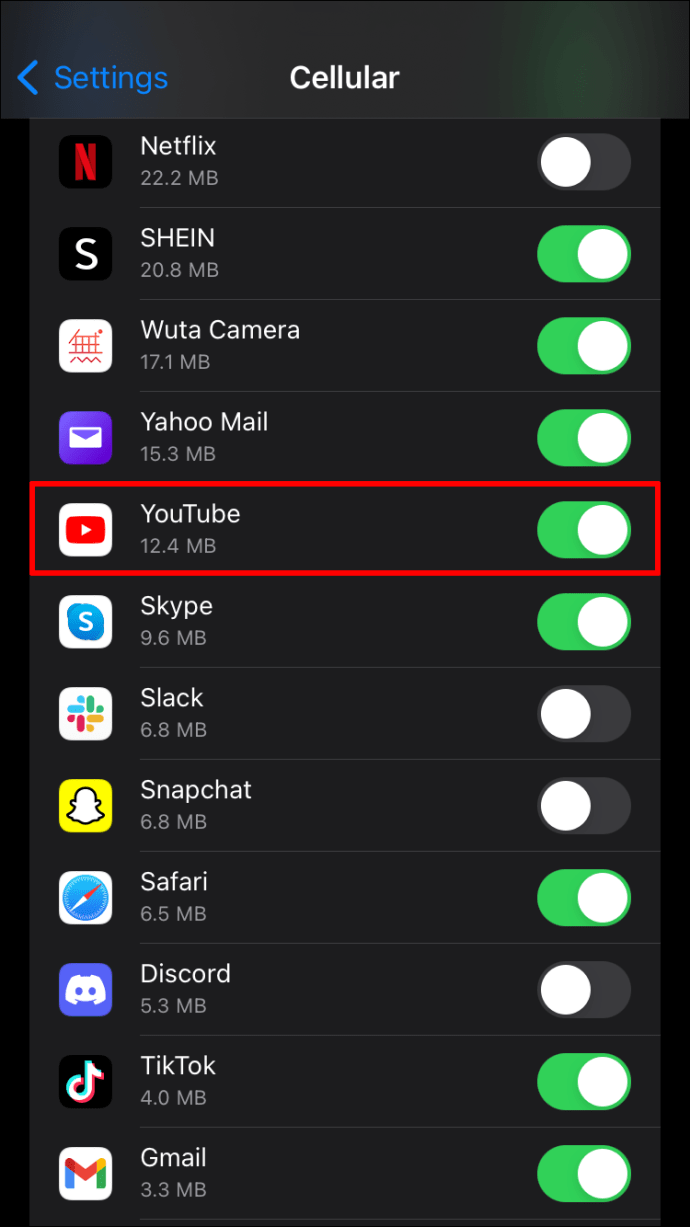
Um zu verhindern, dass YouTube Daten verbraucht, kannst du den Schieberegler neben der Option auf „Aus“ stellen.
Beachte, dass das iPhone deinen Datenverbrauch für den aktuellen Zeitraum erfasst. Da dies nicht automatisch aktualisiert wird, musst du für jede neue Abrechnungsperiode auf „Statistiken zurücksetzen“ tippen.
So verfolgst du den YouTube-Datenverbrauch auf Android-Geräten
So können Android-Nutzer überprüfen, wie viel Daten YouTube verbraucht:
- Gehe zu den Einstellungen.
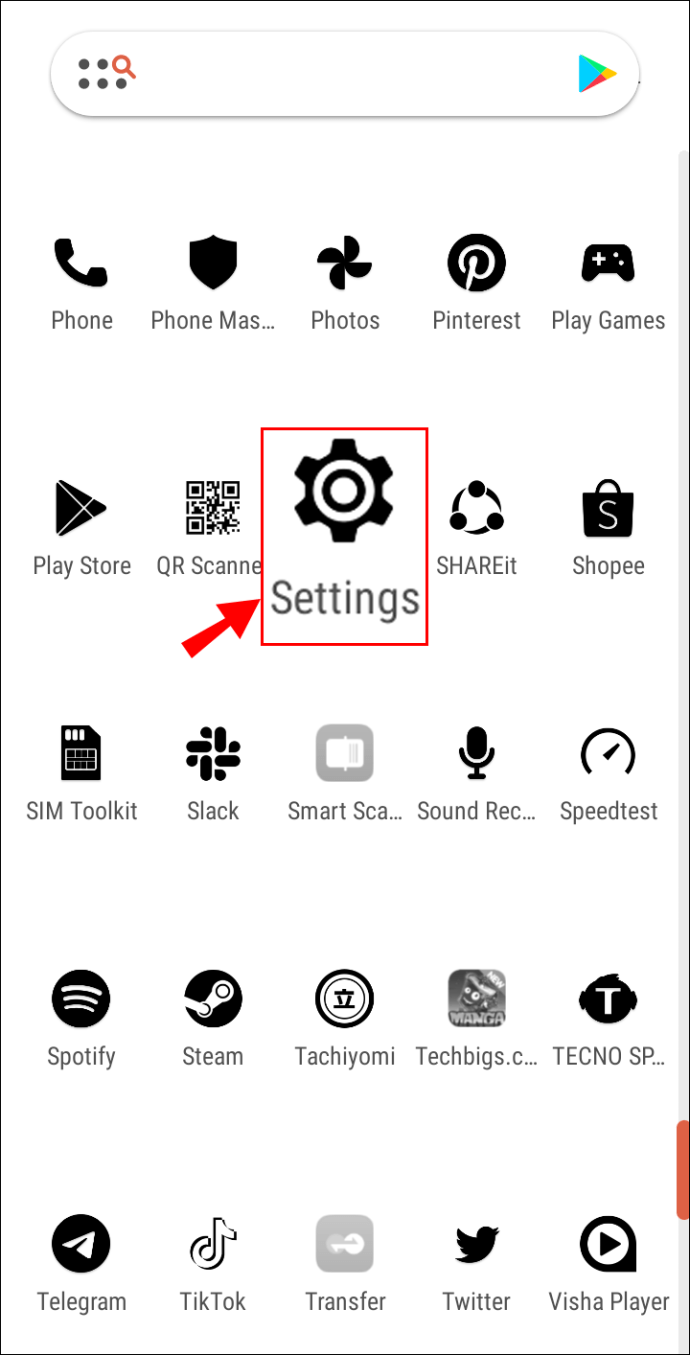
- Navigiere zu „SIM-Karte & Mobilnetz“.
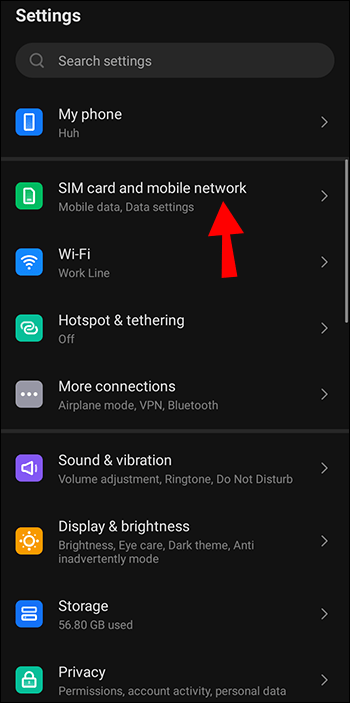
- Klicke auf „Dateneinstellungen & Datenverbrauch“.
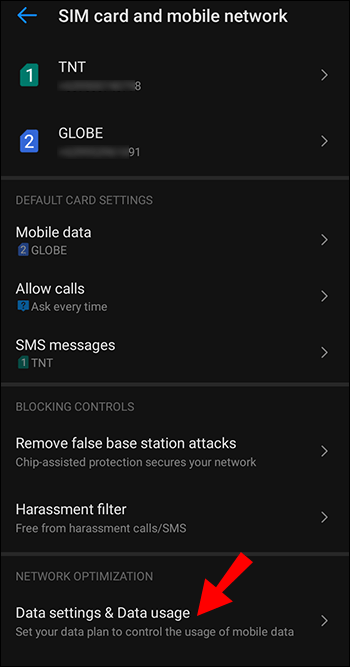
- Wähle „YouTube“ aus der angezeigten Liste. Dort siehst du die Aufschlüsselung der Nutzung.
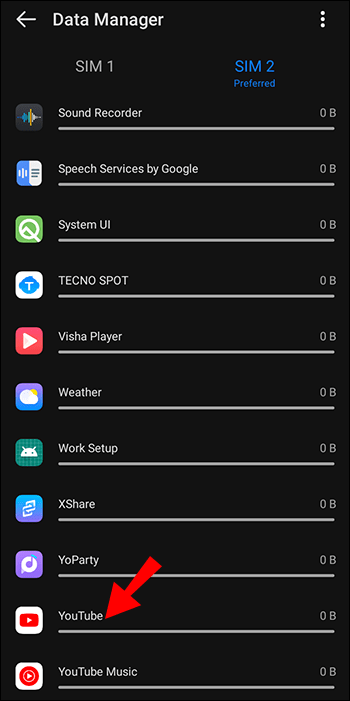
Die Daten sind in zwei Bereiche aufgeteilt: „Vordergrund“ und „Hintergrund“. Der Datenverbrauch während der aktiven Nutzung der App wird unter „Vordergrund“ angezeigt. „Hintergrund“ zeigt hingegen, wie viel Daten verbraucht wurden, während die App im Hintergrund lief. Um zu verhindern, dass YouTube Daten verbraucht, während die App nicht geöffnet ist, schiebe die Option „Hintergrunddaten“ auf „Nicht erlaubt“.
Im Folgenden werden weitere Möglichkeiten zum Speichern von Daten aufgeführt.
So kannst du Daten sparen
YouTube-Videos mit mobilen Daten anzusehen, kann deinen Datentarif ziemlich schnell aufbrauchen. Wenn du dich häufig außerhalb deines WLAN-Bereichs aufhältst, ist es ratsam, Maßnahmen zur Reduzierung des YouTube-Datenverbrauchs zu ergreifen.
Datennutzung beschränken
Android-Nutzer haben die Möglichkeit, die für YouTube-Videos verbrauchte Datenmenge zu begrenzen. So geht’s:
- Klicke auf dein Profilbild in der oberen Ecke deiner YouTube-App.

- Wähle unter „Konto“ die „Einstellungen“ aus.

- Navigiere auf der Seite zu „Datensparen“ und dann zur Option „Datensparmodus“.
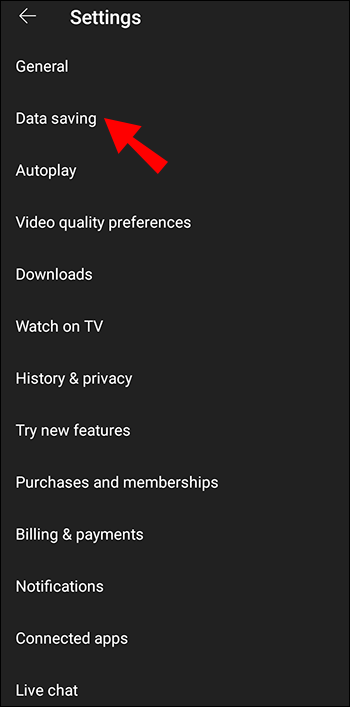
- Tippe auf den Schalter, um die Option zu aktivieren.
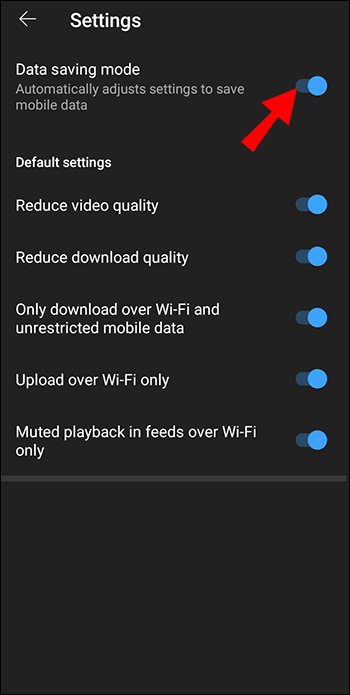
Deine YouTube-App streamt HD-Videos dann nur noch, wenn dein Gerät mit WLAN verbunden ist.
Videoqualität reduzieren
Im Normalfall streamt YouTube Videos in der höchstmöglichen Qualität, die deine Internetverbindung zulässt. Dies führt zwar zu einem optimalen Seherlebnis, kann aber auch schnell zu einem hohen Datenverbrauch führen. Um die Videoqualität zu reduzieren, befolge diese Schritte:
- Starte ein YouTube-Video.
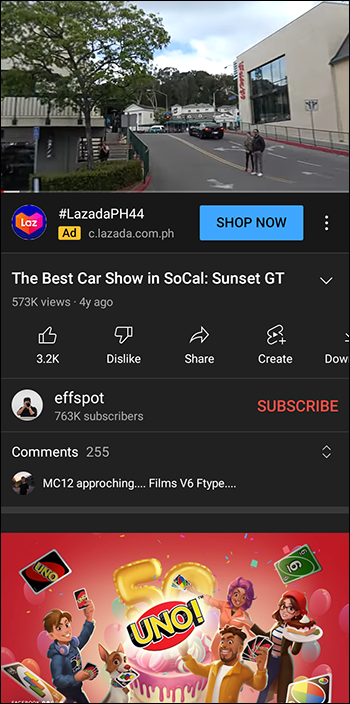
- Klicke auf das Einstellungssymbol in der oberen rechten Ecke des Wiedergabebildschirms.
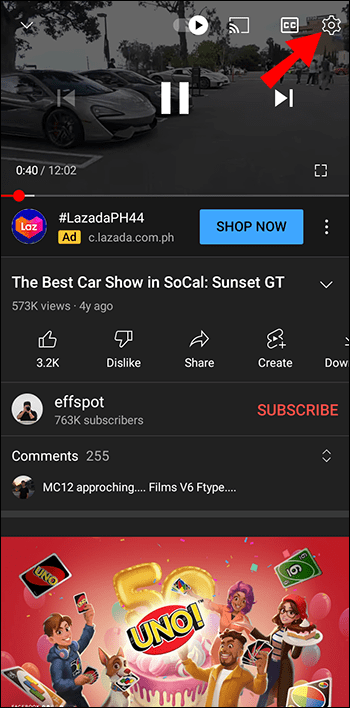
- Tippe auf „Qualität“.
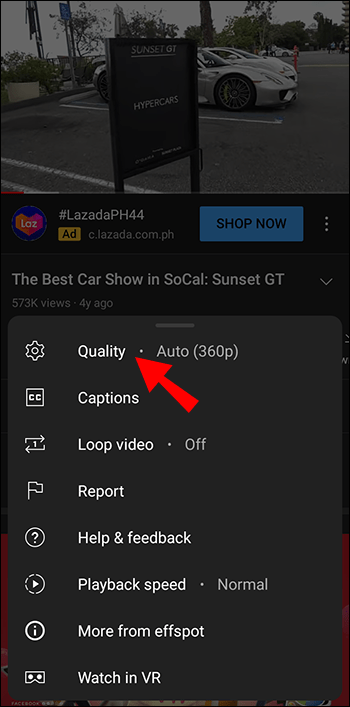
- Navigiere zu „Erweitert“.
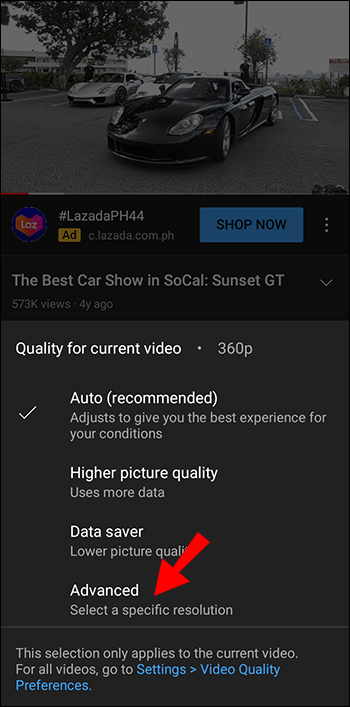
- Wähle eine Option mit geringerer Qualität aus.
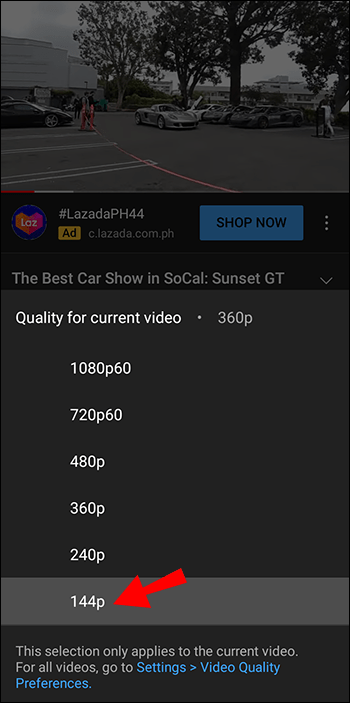
Die beste Option hängt von deinen Bedürfnissen ab. Wenn du Daten sparen möchtest, wähle eine Option, die niedriger ist als deine aktuelle Standardeinstellung. HD-Optionen verbrauchen deutlich mehr Daten, daher kann 480p oder weniger am besten geeignet sein, um größere Datenmengen zu sparen.
Beachte, dass diese Einstellung nur für das Video gilt, das du gerade ansiehst. Du musst diese Schritte für jedes neue Video wiederholen.
Niedrigere Standardqualität für YouTube
Wenn du die Auflösung nicht für jedes Video manuell anpassen möchtest, kannst du deine Standardeinstellungen in YouTube ändern. Um Daten zu sparen, befolge diese Schritte:
- Klicke auf dein Profilbild in der oberen rechten Ecke der YouTube-App.

- Gehe zu den Einstellungen.

- Wähle „Einstellungen für die Videoqualität“.
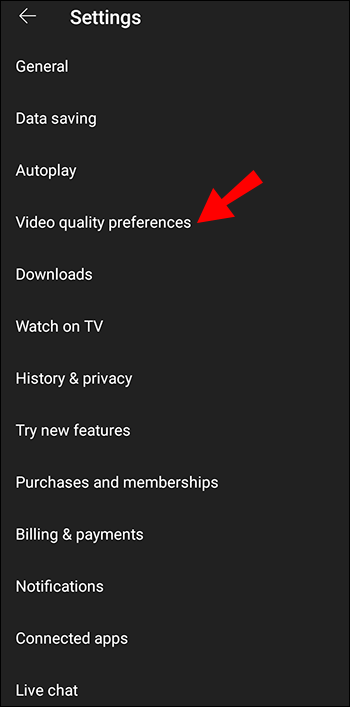
- Wähle die Option „Datensparmodus“.
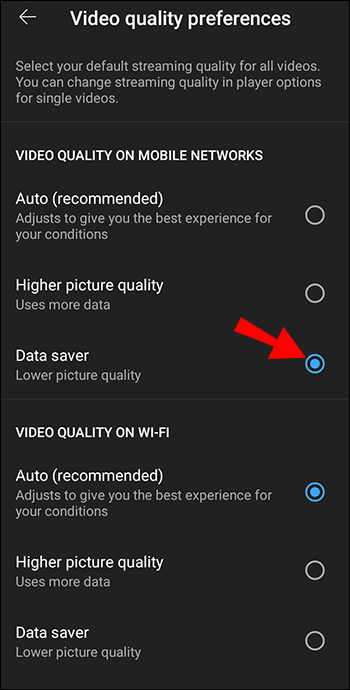
Auch wenn es keine offiziellen Angaben zur genauen Auflösung dieser Option gibt, wirst du bei der Nutzung mobiler Daten sicherlich keine HD-Wiedergabe erleben.
Automatische Wiedergabe deaktivieren
Eine gute Möglichkeit, die unnötige Nutzung von YouTube-Daten zu stoppen, besteht darin, die automatische Wiedergabe zu deaktivieren. Wenn diese Option aktiviert ist, werden Videos automatisch abgespielt, auch wenn du sie nicht ansiehst. Um dies zu ändern, suche die Option am oberen Rand des Wiedergabebildschirms und tippe auf den „Autoplay“-Schalter, um ihn von „Ein“ auf „Aus“ zu stellen.
Stummgeschaltete Wiedergabe deaktivieren
Standardmäßig spielt YouTube einige Sekunden eines Videos an, wenn du es abspielen möchtest. Da diese Option unnötig Daten verbraucht, kannst du sie in fünf einfachen Schritten deaktivieren:
- Tippe auf dein Profilbild oben in der YouTube-App.

- Gehe zu den Einstellungen.

- Wähle „Allgemein“.
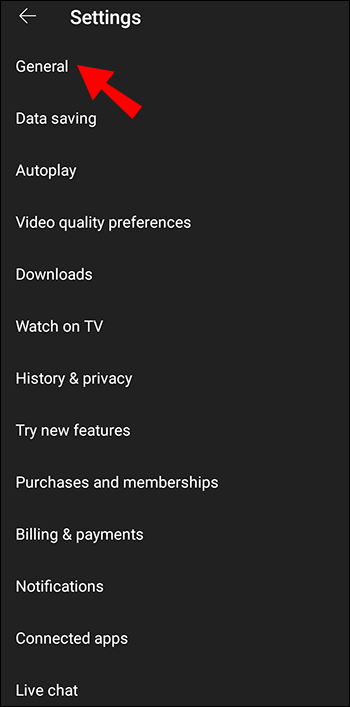
- Scrolle nach unten zu der Option „Stummgeschaltete Wiedergabe in Feeds“.
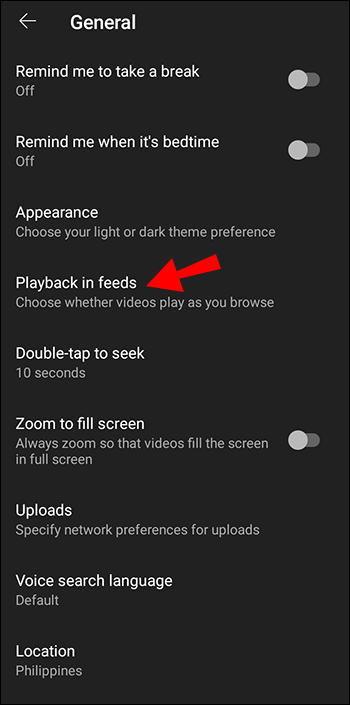
- Wähle „Aus“.

Wenn du diese Funktion magst, kannst du auch die Option „Nur WLAN“ wählen, um sie weiterhin nutzen zu können, ohne dabei mobiles Datenvolumen zu verschwenden.
Fazit
Das Ansehen von YouTube-Videos kann überraschend viel Datenvolumen beanspruchen. Zum Glück musst du nicht ganz auf diesen Zeitvertreib verzichten. Behalte deinen Datenverbrauch im Auge und schränke ihn gegebenenfalls ein. Keine Sorge, deine Lieblingsinhalte werden auch in einer niedrigeren Auflösung spannend bleiben.
Hast du dich schon einmal gefragt, wie viele Daten YouTube-Videos verbrauchen? Warst du von den Zahlen überrascht? Lass es uns gerne in den Kommentaren wissen!